بالنسبة لمستخدمي iPhone لأول مرة ، قد يكون تدوير وتحرير الفيديو أمرًا مزعجًا. يحدث هذا بشكل خاص عندما يكونون من مستخدمي Android أو الهواتف الذكية السابقين ولم يختبروا هذا الأمر. علاوة على ذلك ، فإن التقاط الأحداث المفاجئة على iPhone سيؤدي إلى دوران غير لائق ، خاصة إذا تطلب هذا الحدث اندفاع الأدرينالين. لذلك ، ستمنحك هذه المقالة أكثر الطرق عملية وفعالية وملاءمة وبديلة حول كيفية القيام بذلك قم بتدوير مقطع فيديو على iPhone.
الجزء 1. كيفية تدوير مقطع فيديو باستخدام التطبيق المدمج على iPhone
تحتوي أجهزة iPhone على تطبيق صور مدمج يمكن استخدامه أيضًا في تحرير الفيديو وتدويره. هذا التطبيق مفيد جدًا للمستخدمين ، لأنه يجعل الوصول إليه أكثر سهولة بالنسبة لهم. علاوة على ذلك ، يحتوي هذا التطبيق المحدد على ميزات التحرير مثل المرشحات المحددة مسبقًا ، والتناوب ، والقص ، وضبط الميزات التي ستساعد المستخدمين على تعديل الفيديو الخاص بهم على الفور دون تنزيل تطبيق تابع لجهة خارجية. من ناحية أخرى ، فيما يلي الخطوات البسيطة حول كيفية تدوير مقطع فيديو على صور iPhone.
الخطوة 1قم بتشغيل ملف الصور التطبيق ، وانقر على الفيديو المحدد الذي تريد تدويره. مقبض تعديل في أعلى اليمين.

الخطوة 2اضغط على دوران في الجزء السفلي من الشاشة ، ثم قم بتدوير الفيديو بالنقر فوق المربع الذي يشير إلى الدوران في الجزء العلوي الأيسر من الشاشة.
الخطوه 3أخيرًا ، اضغط على منجز زر. تحقق من مكتبة الصور الخاصة بك مرة أخرى للفيديو الذي تم تدويره.

الجزء 2. كيفية تدوير مقطع فيديو باستخدام iMovie على iPhone
قم بنقل ملفاتك وتعديلها بسهولة إلى iMovie. يحتوي هذا التطبيق القابل للتنزيل على iPhone على ميزات مذهلة يمكنها بسهولة تحسين ملفات الفيديو والصور الخاصة بك. علاوة على ذلك ، تناسب آخر تحديثاته أحدث أجيال أجهزة iPhone و iPad. قم بتحرير مقاطع الفيديو الخاصة بك من خلال ميزاتها مثل الوضع السينمائي ، وإنشاء مقاطع دعائية لأنماط هوليوود ، وإنشاء أفلام جميلة. وبكل الوسائل ، إذا كنت تريد أن تعرف كيف قم بتدوير مقطع فيديو على جهاز iPhone هذا التطبيق ، فاعتمد على الخطوات البسيطة أدناه.
الخطوة 1قم بتنزيل البرنامج وتشغيله. ابدأ العمل على ملف الفيديو من خلال النقر على ملف زائد قم بالتسجيل على الشاشة.
الخطوة 2اضغط على فيلم لعمل مشروع جديد. اختر ملف فيديو من معرض الصور الخاص بك الذي تريد تدويره ، ثم اضغط على إنشاء فيلم.
الخطوه 3احتفظ بالملف ، ثم قم بتدويره يدويًا على الشاشة بإصبعك. أخيرًا ، اضغط على الكلمة منجز في الجزء العلوي الأيسر من الشاشة. احفظ الملف الناجح في معرض الصور الخاص بك ، ثم تحقق بعد ذلك.

الجزء 3. طريقة احترافية لتدوير مقطع فيديو على نظامي التشغيل Windows و Mac
هناك طريقة أخرى لتدوير وتحرير الفيديو الخاص بك بشكل احترافي من خلال افايد محول الفيديو. هذا البرنامج مثالي إذا كنت تريد أن يتم إنجاز عملك بشكل ممتاز على جهاز كمبيوتر يعمل بنظام Mac أو Windows. علاوة على ذلك ، فهي أداة تدعم أنواعًا مختلفة من تنسيقات الفيديو للتدوير ، بما في ذلك MP4 و MP3 و WMV و VOB و 3GP و AVI و WAV و OGG وغيرها الكثير. إنه مرن وسخي للغاية عندما يتعلق الأمر بالميزات والأدوات ، لأنه يحتوي على الأداة ذاتها التي ستحتاجها في تحسين ملفك إلى جانب التدوير. الى جانب ذلك ، يمكن استخدامه أيضًا كملف MP4 محرر البيانات الوصفية.
علاوة على ذلك ، يحتوي برنامج سطح المكتب الرائع هذا على تسريع متطور وأمان من البرامج الضارة ، والذي يعمل بشكل مذهل بسرعة وأمان في مهمته. كثير من الرهبة من افايد محول الفيديو، لأنه يترك انطباعًا جيدًا لدى مستخدميه. كيفية تدوير مقطع فيديو تم التقاطه على iPhone باستخدام هذا البرنامج؟
- مع دعم كبير لأنواع مختلفة من ملفات الفيديو.
- قم بتحرير ملفات الفيديو الخاصة بك بأدواتها التي لا تعد ولا تحصى ، مثل الانتهازي ، والعاكس ، والضاغط ، والمحسن ، ومحرر البيانات الوصفية ، والتحكم في السرعة ، والدمج ، تمامًا مع الدوار الخاص به.
- قم بتدوير ملف الفيديو الخاص بك مع مقارنة من ملف iPhone الأصلي.
الخطوة 1قم بتثبيت البرنامج على جهاز الكمبيوتر
قم بتنزيل الأداة وتثبيتها على سطح المكتب الخاص بك. ما عليك سوى زيارة موقع AVAide Video Converter والنقر فوق زر التنزيل المطبق على جهازك. بعد ذلك ، قم بتشغيله.
الخطوة 2قم بتحميل ملف الفيديو
اذهب إلى صندوق الأدوات، ثم اضغط على دوار الفيديو خاصية. انقر على زائد قم بتسجيل الدخول على الواجهة الرئيسية ، ثم قم بتحميل ملف الفيديو الذي ترغب في تعديله.
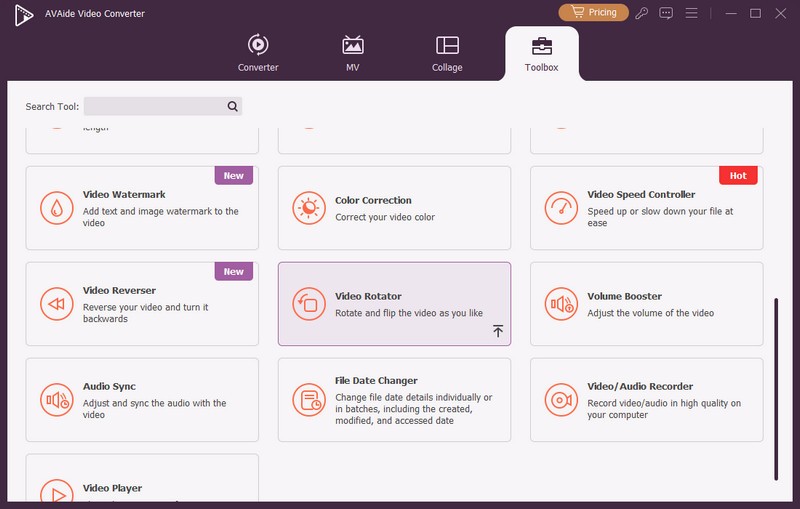
الخطوه 3ابدأ في معالجة الدوران
ابدأ العمل على إجراء الاستدارة من خلال النقر فوق دوران والخيارات. يمكنك النقر عليه باستمرار حتى تحصل على الزاوية التي تريدها أثناء مقارنة الإخراج من الملف الأصلي.
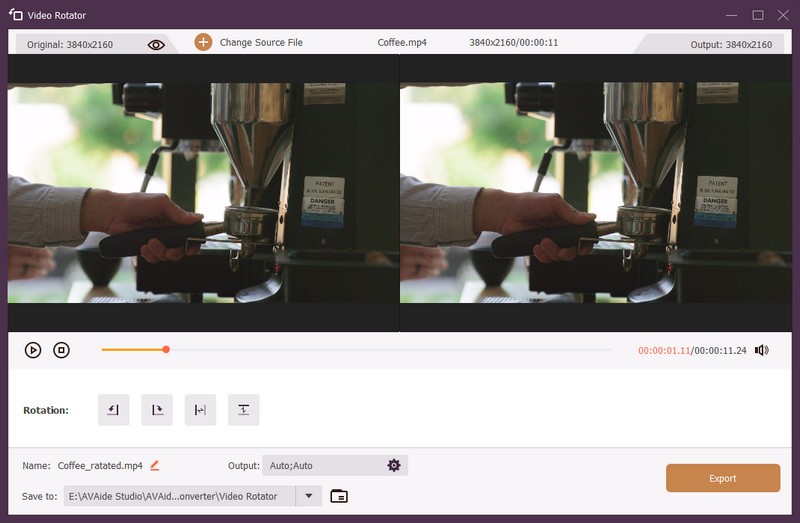
ملحوظة: لديك خيار الاستمرار في تحرير ملف الفيديو الخاص بك إلى الجودة المفضلة لديك ، ودقة الوضوح ، والتنسيق ، ومعدل الإطارات ، والتشفير ، ووضع التكبير / التصغير ، عن طريق الضغط على جلسة أيقونة.
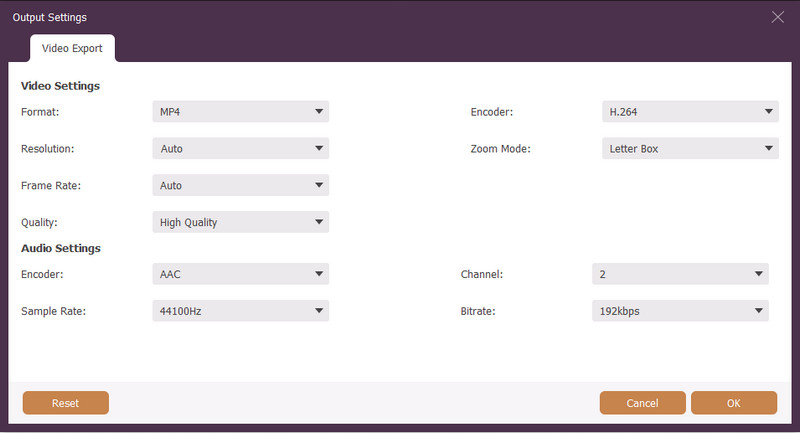
الخطوة 4تصدير للتدوير
اضغط على زر تصدير الموجود في الجزء السفلي الأيمن من الواجهة ، لحفظ الملف الذي تم تدويره. انتظر حتى ينتهي التصدير ، ثم تحقق من المجلد حيث تم حفظ ملفك تلقائيًا. خلاف ذلك ، يمكنك الاعتماد على هذا النمط لرؤية الملف المحفوظ ، القرص المحلي> محول الفيديو AVAide> دوار الفيديو.
الجزء 4. الأسئلة الشائعة حول كيفية تدوير الفيديو وتحريره
كيفية تدوير مقطع فيديو على iPhone باستخدام محول الفيديو AVAide؟
قم بتدوير مقاطع الفيديو الخاصة بك من جهاز iPhone الخاص بك عن طريق نقلها أولاً إلى سطح مكتب Mac أو Windows. بعد القيام بذلك، يمكنك مباشرة اتباع الخطوات الواردة في هذه المقالة. على الرغم من أننا استخدمنا في هذا المنشور سطح مكتب يعمل بنظام Windows، إلا أن الخطوات متشابهة إلى حد كبير مع جهاز Mac.
كيفية تدوير مقطع فيديو على iPhone 8 Plus عبر الإنترنت؟
إذا اخترت تدوير مقاطع الفيديو الخاصة بك عبر الإنترنت باستخدام جهاز iPhone 8 plus ، فمن الأفضل تجربة Ezgif. يمكن استخدام هذه الأداة عبر الإنترنت مع الهواتف وأجهزة الكمبيوتر المكتبية. ومع ذلك ، يرجى ملاحظة أنه لا يسمح إلا بحجم ملف محدود عند تحميل ملف فيديو.
هل الأدوات المميزة قابلة للتطبيق على كيفية تدوير مقطع فيديو على iPhone SE؟
نعم. التطبيقات المميزة لـ iPhone في هذه المقالة قابلة للتطبيق على iPhone SE.
مع هذا النوع من المهام ، العديد من الأدوات قادرة. ومن ثم ، فإن البرامج المميزة هي الأكثر ملاءمة ومثالية لأجهزة iPhone وأجهزة سطح المكتب الخاصة بك. ومع ذلك ، أظهر محول الفيديو AVAide تعدد استخداماته وقدراته في جميع المهام المتعلقة بالفيديو تقريبًا. إنها أداة تحرير فيديو الكل في واحد والتي يمكنها أيضًا تحرير البيانات الوصفية للفيديو بسهولة. بالتأكيد ، يمكنك المحاولة والتصديق على هذا البرنامج عن طريق تنزيله مجانًا. أخيرًا ، جرب تحويل الدُفعات القوي من خلال عملية التحويل السريعة والأكثر كفاءة.
مربع أدوات الفيديو الكامل الخاص بك الذي يدعم أكثر من 350 تنسيقًا للتحويل بجودة لا مثيل لها.
تدوير وعكس الفيديو
- عكس مقطع فيديو في Windows و Mac و Online و Mobile
- قم بتدوير مقطع فيديو عبر الإنترنت
- قم بتدوير مقطع فيديو في Premiere Pro
- قم بتدوير مقطع فيديو في iMovie
- قم بتدوير مقطع فيديو على iPhone
- قم بتدوير مقطع فيديو على Android
- أفضل التطبيقات لتدوير الفيديو لنظامي Android و iOS
- انعكاس الفيديو باستخدام تطبيقات سطح المكتب وعبر الإنترنت و iPhone و Android
- اقلب مقطع فيديو عبر الإنترنت
- قم بتدوير مقطع فيديو MP4
- كيف يقوم VLC بتدوير الفيديو
- انعكاس الفيديو في Final Cut Pro
- اقلب مقطع فيديو على Android
- قم بتدوير مقطع فيديو لـ Instagram
- تدوير الفيديو 180 درجة
- كيف HandBrake فليب الفيديو
- انعكاس مقاطع الفيديو في Windows Media Player



 تحميل آمن
تحميل آمن


